如何配置SIDirect DAServer 通過TCP/IP實(shí)現(xiàn)和S7 PLC的通信
來源:中國(guó)自動(dòng)化網(wǎng)
摘要: 此篇技術(shù)信息主要介紹了如何配置SIDirect DA Server 通過TCP/IP實(shí)現(xiàn)和S7 PLC的通信。
Abstract:
Key words :
概要介紹
無需借助西門子的Simaticnet 軟件,SIDirect DAS Server 可以通過標(biāo)準(zhǔn)的以太網(wǎng)卡訪問S7 200, S7
300,S7 400 家族PLC。SIDirect DAServer可以通過DDE, FastDDE, SuiteLink, OPC協(xié)議連接Windows客戶端軟件,如Wonderware InTouch。
300,S7 400 家族PLC。SIDirect DAServer可以通過DDE, FastDDE, SuiteLink, OPC協(xié)議連接Windows客戶端軟件,如Wonderware InTouch。
本Tech Note 一步一步詳細(xì)介紹了如何配置和使用Wonderware SIDirect DA Server連接/訪問S7 PLC(這里,我們以S7-400 PLC 為例),以及如何用DDE/SuiteLink協(xié)議訪問此DA Server。
在開始之前,請(qǐng)確保已滿足以下條件:
1.仔細(xì)閱讀并按照SIDirect DAServer的Readme文件及相關(guān)文檔,來得到SIDirect DAServer所需要的系統(tǒng)需求,正確的安裝過程,操作系統(tǒng)等信息。
2.安裝SIDirect DAServer,如果已經(jīng)安裝了以前版本的SIDirect DAServer,請(qǐng)使用的"控制面板"中的"添加/刪除程序"卸載,本Tech Note使用SIDirect DAServer 1.1版。
3.安裝并配置以太網(wǎng)卡和TCP/IP協(xié)議。
4.確認(rèn)你可以"Ping"通你要連接的PLC。
注意:請(qǐng)仔細(xì)閱讀SIDirect DAServer的在線文檔關(guān)于所支持的硬件和軟件部分,SIDirect DAServer只支持TCP/IP通信,不支持MPI,Profibus等其他非以太網(wǎng)方式。
本Tech Note假定用戶具有并理解以太網(wǎng),西門子S7 PLC 硬件/軟件,Windows 操作系統(tǒng)Wonderware
FactorySuite組件,WWClinet, SIDirect DAServer的基本知識(shí)。
FactorySuite組件,WWClinet, SIDirect DAServer的基本知識(shí)。
配置SIDirect DAServer
1.選擇任何欄上的開始/程序以啟動(dòng)SIDirect DAServer。
2.找到包含“System Management Console” 程序的 Wonderware文件夾,并點(diǎn)擊啟動(dòng)System
Management Console 程序。
Management Console 程序。
3.在ArchestrA System Management Console(SMC)中找到“DAServer Manager”樹下的SIDirect DAServer。在Local節(jié)點(diǎn)下,DAServer 名字是“ArchestrA.DASSIDirect.1”。見下圖1:
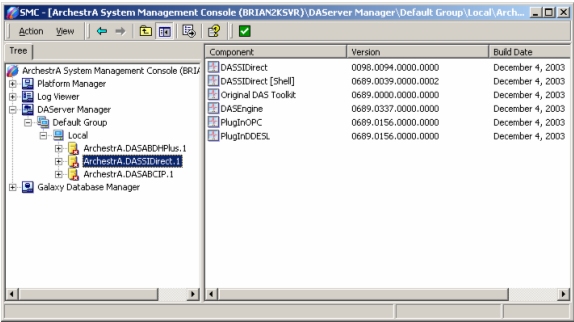
圖1. SMC中的DASSIDirect DAServer
4.展開ArchestrA.DASSIDirect.1,并選擇“Configuration”,將出現(xiàn)如下“Global Parameters”對(duì)話框(圖2):
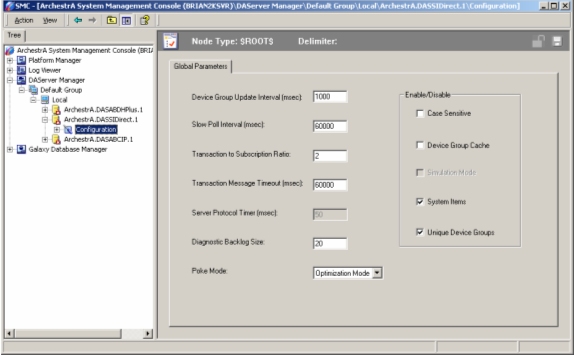
圖2. DASSIDirect – Global Parameters
◆ Device Group Update Interval: 定義Device Group的默認(rèn)更新時(shí)間間隔
◆ Slow Poll Interval: 定義當(dāng)連接發(fā)生問題進(jìn)入“Slow Poll”模式時(shí),DAServer查詢?cè)O(shè)備的時(shí)間間隔。當(dāng)通信恢復(fù)正常后,DAServer的查詢間隔調(diào)整為Device Group的查詢間隔。
◆ Transaction to Subscription Ratio:“Transaction”是來自于DDE/SL/OPC客戶端的讀/寫消息,“Subscription”是有處于“需采集”狀態(tài)的數(shù)據(jù)點(diǎn)產(chǎn)生的,“Subscription”按“Update Interval”為間隔周期性發(fā)送。 “Transaction to Subscription Ratio”定義DAServer在發(fā)送一個(gè)Subscription前可以發(fā)送的Transaction的最大數(shù)目。它是當(dāng)有多個(gè)等待中的Transaction時(shí),Transaction和Subscription的比例,比例的后者總是為1。所以,默認(rèn)設(shè)置為2表示Transaction和Subscription的比例是2:1。這個(gè)比例確保當(dāng)Transaction非常繁忙時(shí),任有一定數(shù)量的Subscription動(dòng)作。例如:比例設(shè)為2, 同時(shí)有3個(gè)Transaction,
2個(gè)Subscription準(zhǔn)備好,Toolkit將先發(fā)送2個(gè)Transaction,1個(gè)Subscription, 在發(fā)送1個(gè)Transaction, 1個(gè)Subscription。
2個(gè)Subscription準(zhǔn)備好,Toolkit將先發(fā)送2個(gè)Transaction,1個(gè)Subscription, 在發(fā)送1個(gè)Transaction, 1個(gè)Subscription。
◆ Transaction Message Timeout: 每個(gè)Transaction(讀/寫/刷新等)消息的超時(shí)設(shè)置,這個(gè)超時(shí)設(shè)置使得客戶端不會(huì)由于某種原因Transaction永久不被發(fā)送時(shí)導(dǎo)致被掛起。這是一個(gè)Transaction中消息更新的最大允許時(shí)間。此數(shù)字應(yīng)該設(shè)置為一個(gè)單獨(dú)的數(shù)據(jù)更新不應(yīng)超過此時(shí)間設(shè)置。
◆ Server Protocal Timer: 因?yàn)镾IDirect DAServer使用事件驅(qū)動(dòng)的協(xié)議引擎,此選項(xiàng)無效。
◆ Diagnostic Backlog Size: 定義在“Transaction Diagnostic”根上可顯示的最大的Transaction數(shù)。
◆ Poke Mode: 有以下有效模式:
- Control 保持寫數(shù)據(jù)的順序不改變,并且不合并Transaction。
- Transaction 使用保留要寫的第1,第2和最后一個(gè)數(shù)據(jù)的合并方式保持寫數(shù)據(jù)的順序。
- Optimization 不保持寫數(shù)據(jù)的順序,并且合并寫數(shù)據(jù)的Transaction,只寫入最后一個(gè)要寫的數(shù)據(jù)。
◆ Case Sensitive: 控制DAServer按大小寫順利掃描數(shù)據(jù)項(xiàng)和Device Group。
◆ Device Group Cache: 此參數(shù)保留將來使用。
◆ Simulation Mode: 此設(shè)置在此SIDirect DAServer中無效。
◆ System Items: 此參數(shù)控制系統(tǒng)數(shù)據(jù)點(diǎn)是否出現(xiàn)在瀏覽窗口中,是否做為DAServer數(shù)據(jù)采集接口的有效數(shù)據(jù)項(xiàng)。
◆ Unique Device Groups: 此參數(shù)控制是否檢查Device Group在整個(gè)DAServer中的唯一性。
5.右鍵點(diǎn)擊“Configuration”圖標(biāo)。
6.在菜單中選擇“Add PortCpS7 Object”。
7.右鍵點(diǎn)擊“New_PortCp_000”并選擇“Add S7Cp Object”,出現(xiàn)如下S7參數(shù)設(shè)置對(duì)話框(圖3):
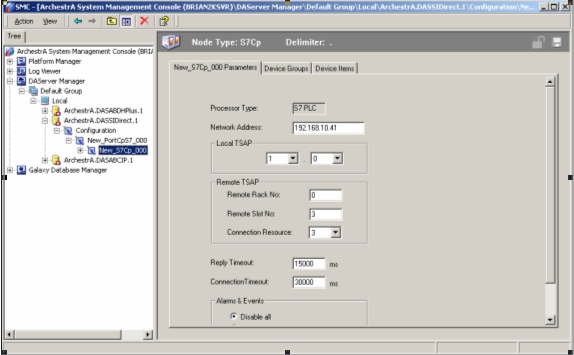
圖3. S7 CP通信參數(shù)
◆ Network Address: 輸入PLC的IP地址,在此例子中,PLC的IP地址是192.168.10.41
◆ Local TSAP: 定義本地站的傳輸服務(wù)訪問點(diǎn),第一為數(shù)字定義設(shè)備,第一位數(shù)字為0,推薦設(shè)置為01.00
◆ Remote TSAP: 定義PLC的傳輸服務(wù)訪問點(diǎn)。
◆ Remote Rack No.: 輸入10進(jìn)制機(jī)架號(hào)。
◆ Remote Slot No.: 輸入10進(jìn)制的CPU槽號(hào)。在此Tech
Note中,機(jī)架號(hào)設(shè)為0,CPU槽號(hào)設(shè)為3(電源模塊占2個(gè)槽,所以CPU槽號(hào)為3)。
Note中,機(jī)架號(hào)設(shè)為0,CPU槽號(hào)設(shè)為3(電源模塊占2個(gè)槽,所以CPU槽號(hào)為3)。
◆ Connection Resource: 從下拉框中選擇16進(jìn)制的連接資源。
8.選擇“Device Group”屬性頁(yè)。
9.右鍵點(diǎn)擊“Device Group”對(duì)話框中的空白地方,添加新的Device Group(類似主題名)到Device
Group對(duì)話框中。如下圖4所示:
Group對(duì)話框中。如下圖4所示:
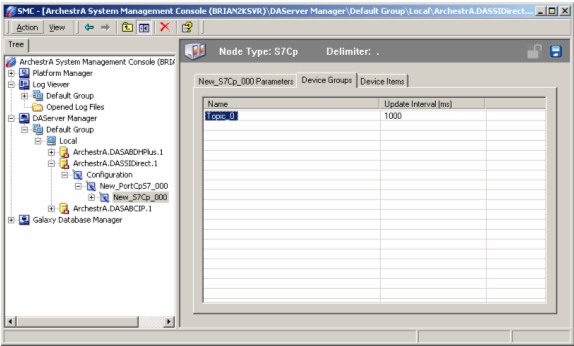
圖4. Device Group 對(duì)話框
10.選擇并用右鍵點(diǎn)擊默認(rèn)名Topic_0, 把它重新命名成一個(gè)有意義的名字,如S7 PLC, 如圖5所示:
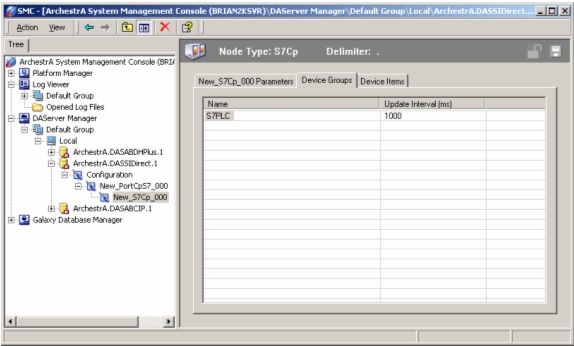
PLC Device Group>
圖5. S7PLC Device Group
圖5. S7PLC Device Group
11.在左面的樹形結(jié)構(gòu)圖中,右鍵點(diǎn)擊ArchestrA.DASSIDirect.1并從子菜單中選擇“Activate Server”來啟動(dòng)此DA Server,ArchestrA.DASSIDirect.1旁邊的圖標(biāo)將由紅變成綠,如下圖6所示:
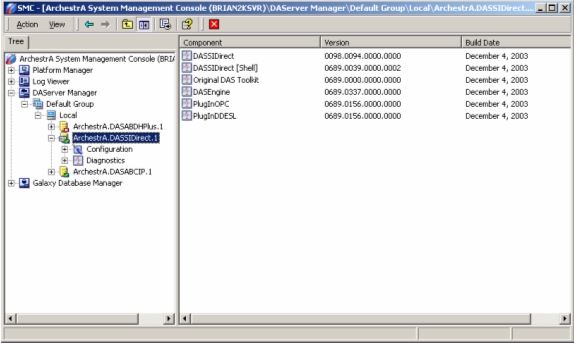
圖6. SIDirect DA Server已激活
測(cè)試此 DASSIDirect Server DASSIDirect Server已經(jīng)準(zhǔn)備就緒,下面做一個(gè)快速的通信測(cè)試來驗(yàn)證和我們可以和PLC的連接。
1.點(diǎn)擊“開始/運(yùn)行”并鍵入WWClient啟動(dòng)Wonderware WWClient程序。
2.從主菜單上選擇“Connection/Create”,將出現(xiàn)“Create Connection”對(duì)話框。
3.輸入正確的信息,如圖7所示:
◆ Node: 此處為空白,因?yàn)镈ASSIDirect Server和WWClient在同一臺(tái)計(jì)算機(jī)中。否則,輸入運(yùn)行DAServer的機(jī)器的名字。
◆ Application: DASSIDirect, SIDirect DAServer的應(yīng)用程序名。
◆ Topic: S7PLC,我們剛才在DASSIDirect的Device Group對(duì)話框中新建的Device Group。
◆ Connection Type: IOT,在這里,我們使用SuiteLink協(xié)議。
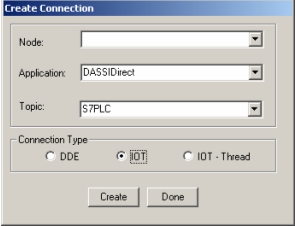
圖7. Create Connection 對(duì)話框
4.依此點(diǎn)擊“Create”,“Done”。
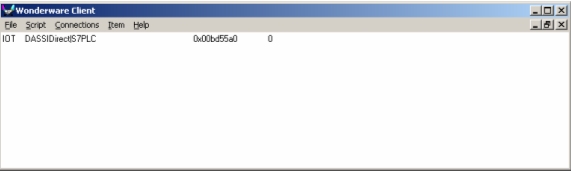
5.在主菜單上選擇“Item”。
6.輸入已知正常工作的PLC寄存器地址。
7.下圖顯示了WWClient成功取得S7 PLC數(shù)據(jù)項(xiàng)MB90,在Item輸入框中的輸入MB90,點(diǎn)擊AdviseEx注冊(cè)并開始獲取此數(shù)據(jù)項(xiàng),如果連接S7 PLC的以太網(wǎng)工作正常的話,你會(huì)看到從MB90寄存器中取得的數(shù)據(jù),如圖9,10所示:
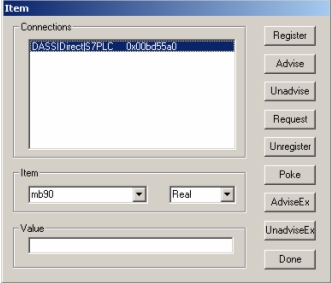
圖9. Item
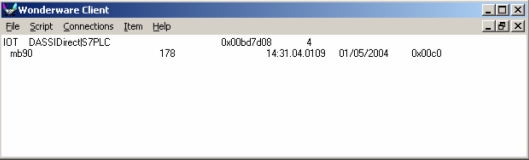
圖10. WWClient顯示MB90的值
制作好你所需要的大窗口WindowName,并假定窗口大小為(Width, Height)。
此TechNote由Wonderware 中國(guó)技術(shù)支持部門發(fā)布。
這是由Wonderware 中國(guó)的技術(shù)支持寫的有關(guān)Wonderware產(chǎn)品的技術(shù)信息,供中國(guó)地區(qū)的分銷商,系統(tǒng)集成商以及最終用戶參考。此技術(shù)信息并不包括在Wonderware公司提供的KBCD中,但使用者應(yīng)參看Wonderware公司KBCD中的Terms of Use,獲取并保證接受其規(guī)定的使用者應(yīng)遵守的相關(guān)約定。
此內(nèi)容為AET網(wǎng)站原創(chuàng),未經(jīng)授權(quán)禁止轉(zhuǎn)載。

